
آموزش آپدیت نرم افزار مایکروسافت ورد در ویندوز و مک
اگر از نسخه اخیر مایکروسافت ورد که به عنوان بخشی از اشتراک مایکروسافت 365 (که قبلاً به عنوان آفیس 365 شناخته میشد) یا به عنوان یک نرم افزار مستقل خریداری شده از مک اپ استور یا مایکروسافت استور در ویندوز استفاده میکنید، بهراحتی میتوانید آن را به روز نگه دارید.
بروزرسانی نرم افزار ورد 365 در ویندوز
اگر از مایکروسافت ورد به عنوان بخشی از اشتراک مایکروسافت 365 استفاده می کنید، به روز رسانی نرم افزار آسان است. ابتدا اپلیکیشن Word را باز کنید. به صفحه “صفحه اصلی” که در آن اسناد را بارگذاری می کنید، بروید. اگر به تازگی اپلیکیشن را باز کرده اید، از قبل آنجا هستید. اگر در حال ویرایش یک سند هستید، روی File در نوار برگه کلیک کنید. در نوار کناری صفحه اصلی که ظاهر میشود، روی Account کلیک کنید.
اکنون در صفحه Account هستید. در ستون سمت راست گزینه ها نگاه کنید و روی دکمه “Office Updates” کلیک کنید. در منویی که در زیر آن ظاهر میشود، روی Update Now کلیک کنید.
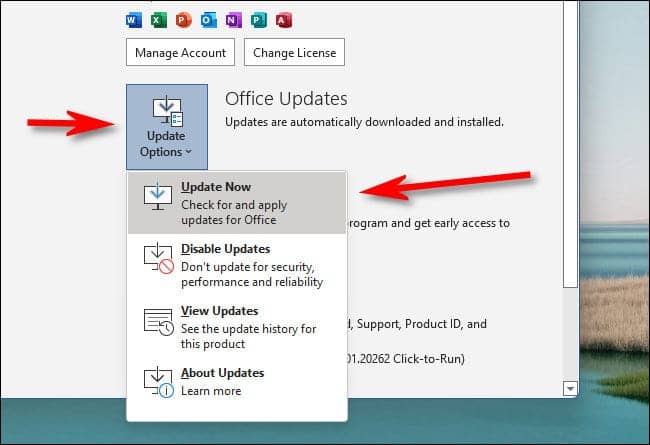
آفیس بهروزرسانیها را بررسی میکند و در صورت لزوم آنها را نصب میکند. اگر آخرین نسخه Word را دارید، پیامی با این مضمون You’re up to date را مشاهده خواهید کرد. در آینده، میتوانید با انتخاب همان دکمه Office Updates و انتخاب Enable Updates بهروزرسانیهای خودکار را روشن کنید.
بروزرسانی نرم افزار ورد 365 در مک
برای بهروزرسانی مایکروسافت ورد که بخشی از اشتراک مایکروسافت 365 در مک است، ابتدا برنامه Word را باز کنید. در نوار منو در بالای صفحه، روی “Help” کلیک کنید و سپس “Check For Updates” را انتخاب کنید.
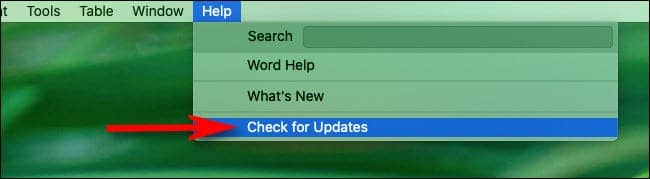
آفیس برای بررسی بهروزرسانیها، Microsoft AutoUpdate را باز میکند، سپس هر بهروزرسانی موجود را دانلود و نصب میکند. هنگامی که آخرین نسخه Word را اجرا می کنید، پیامی خواهید دید که می گوید All apps are up-to-date. وقتی کارتان تمام شد، AutoUpdate را ببندید، و آماده بازگشت به نوشتن هستید.
نحوه بروزرسانی ورد خریداری شده از اپ استور
اگر مایکروسافت ورد را بهعنوان یک اپلیکیشن مستقل از مک اپ استور یا مایکروسافت استور در ویندوز دانلود یا خریداری کردهاید، میتوانید Word را از خود برنامه فروشگاه بهروزرسانی کنید.
در مک، App Store را باز کنید و روی Updates در نوار کناری کلیک کنید. برنامه «Word» را پیدا کنید و اگر دکمه Update در کنار آن قرار دارد، برای نصب بهروزرسانیها روی آن کلیک کنید.
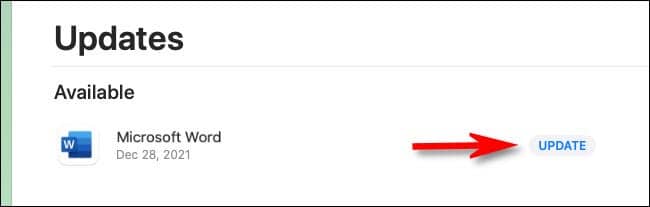
در ویندوز 10 یا 11، برنامه مایکروسافت استور را باز کنید، سپس روی Library در نوار کناری کلیک کنید. در لیست نرم افزارهای خود، Word را پیدا کنید. اگر بهروزرسانی در دسترس باشد، دکمه Update را در این نزدیکی خواهید دید. روی آن کلیک کنید.
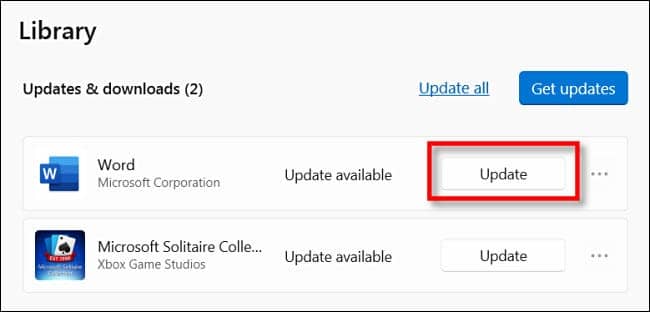
پس از آن، مایکروسافت ورد به روز خواهد شد. برنامه اپ استور یا مایکروسافت استور را ببندید و از جدیدترین نسخه ورد استفاده کنید.



